NoteExpress的使用
- 格式:ppt
- 大小:10.38 MB
- 文档页数:15
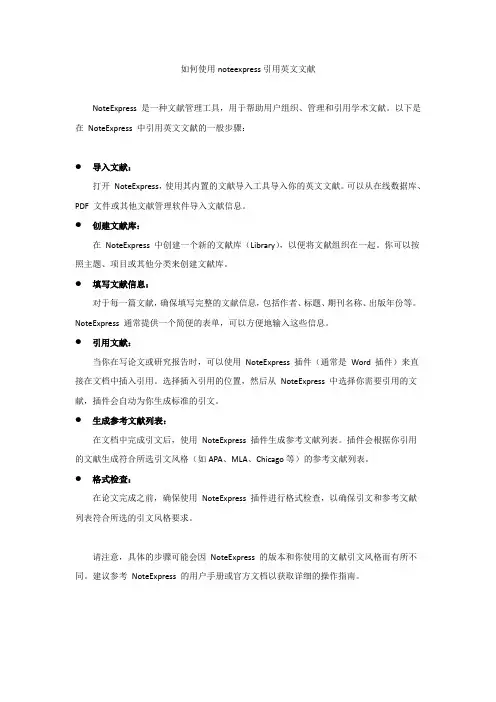
如何使用noteexpress引用英文文献
NoteExpress 是一种文献管理工具,用于帮助用户组织、管理和引用学术文献。
以下是在NoteExpress 中引用英文文献的一般步骤:
●导入文献:
打开NoteExpress,使用其内置的文献导入工具导入你的英文文献。
可以从在线数据库、PDF 文件或其他文献管理软件导入文献信息。
●创建文献库:
在NoteExpress 中创建一个新的文献库(Library),以便将文献组织在一起。
你可以按照主题、项目或其他分类来创建文献库。
●填写文献信息:
对于每一篇文献,确保填写完整的文献信息,包括作者、标题、期刊名称、出版年份等。
NoteExpress 通常提供一个简便的表单,可以方便地输入这些信息。
●引用文献:
当你在写论文或研究报告时,可以使用NoteExpress 插件(通常是Word 插件)来直接在文档中插入引用。
选择插入引用的位置,然后从NoteExpress 中选择你需要引用的文献,插件会自动为你生成标准的引文。
●生成参考文献列表:
在文档中完成引文后,使用NoteExpress 插件生成参考文献列表。
插件会根据你引用的文献生成符合所选引文风格(如APA、MLA、Chicago等)的参考文献列表。
●格式检查:
在论文完成之前,确保使用NoteExpress 插件进行格式检查,以确保引文和参考文献列表符合所选的引文风格要求。
请注意,具体的步骤可能会因NoteExpress 的版本和你使用的文献引文风格而有所不同。
建议参考NoteExpress 的用户手册或官方文档以获取详细的操作指南。

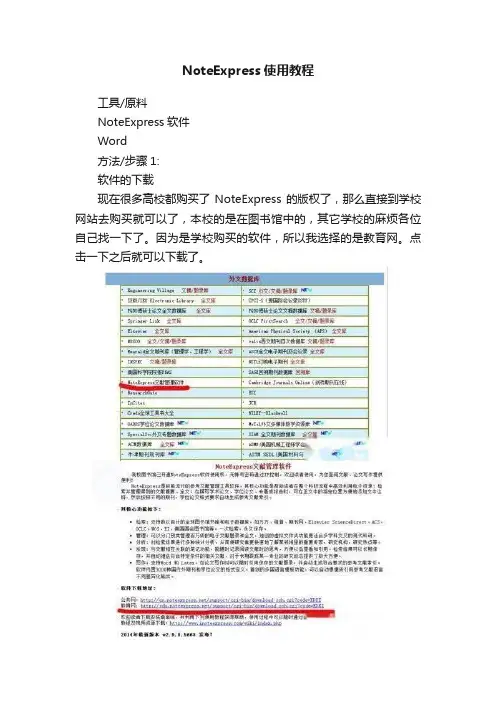
NoteExpress使用教程工具/原料NoteExpress软件Word方法/步骤1:软件的下载现在很多高校都购买了NoteExpress的版权了,那么直接到学校网站去购买就可以了,本校的是在图书馆中的,其它学校的麻烦各位自己找一下了。
因为是学校购买的软件,所以我选择的是教育网。
点击一下之后就可以下载了。
方法/步骤2:软件安装将本款软件安装到D盘,以减少对自己电脑系统盘C盘的占用,影响电脑运行速度。
按照电脑安装提示,点击下一步,就可以安装成功了。
安装成功后,在自己的办公软件word中就会出现noteexpress 的插件了。
方法/步骤3:选择在线数据库打开noteexpress软件,点击“检索在线数据库”按钮就可以出现“请选择在线数据库”的文本框,选择一个自己需要的数据库,在此以“cnki中国知网-期刊”数据库为例。
点击确定,就可以出现“检索cnki中国知网-期刊”的文本框。
方法/步骤4:数据库检索文献在弹出的“检索cnki中国知网-期刊”的文本框的“检索”框中输入你想查询的关键词,如“百度”,然后在“字段”文本框中选择你想确定的字段,例如“主题,关键词,摘要”等。
后面的文本框可以不动,然后点击“开始检索”,就可以出现与你搜索的关键词相关的文献。
如果检索多个关键词,则可以在“检索”的竖直方向第二个文本框中输入想要搜索的关键词,其余同前,点击在线检索即可。
方法/步骤5:保存参考文献到本地计算机为了方便查看这些文献,我们要将这些文献保存到本地计算机,在上一个步骤之后,点击“保存勾选的题录”按钮,就会出现“至文件夹:题录”和“至另一个文件夹”两个选项,第一个选项就是不分类,默认到本地数据库的文件夹,这种做法不推荐。
第二种就是到指定的文件夹,如选择“journal articles”,那么勾选上的文献(文献列表左侧打钩位置)就会保存到本地计算机。
方法/步骤6:文献的查看与相关文章的下载点击“journal articles”文件夹,我们就可以看到保存的文献,但是这时只有一个文献题目等信息,而没有文献的正文,为了下载文献,我们选择要下载正文的文献,点击鼠标右键,然后点击“下载全文”-“选择全文数据库”选项,就可以跳出“请选择全文数据库”的选项框,我们选择与前面相应的在线数据库即可,在此,我们选择“cnki—中国知网(IP登陆)”就可以进入下载全文过程。
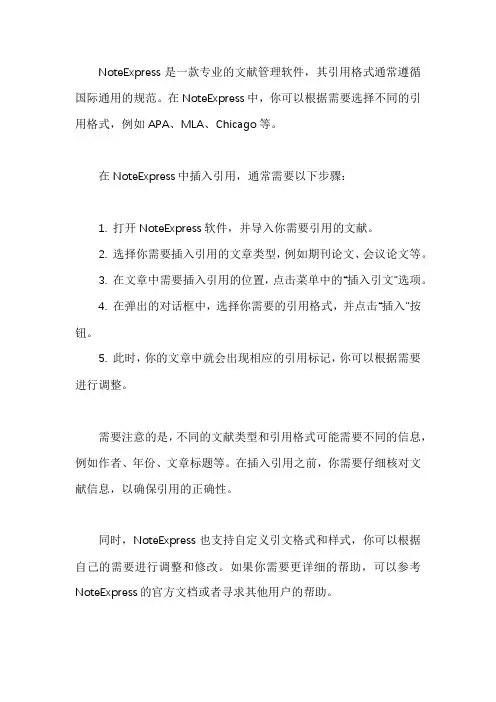
NoteExpress是一款专业的文献管理软件,其引用格式通常遵循国际通用的规范。
在NoteExpress中,你可以根据需要选择不同的引用格式,例如APA、MLA、Chicago等。
在NoteExpress中插入引用,通常需要以下步骤:
1. 打开NoteExpress软件,并导入你需要引用的文献。
2. 选择你需要插入引用的文章类型,例如期刊论文、会议论文等。
3. 在文章中需要插入引用的位置,点击菜单中的“插入引文”选项。
4. 在弹出的对话框中,选择你需要的引用格式,并点击“插入”按钮。
5. 此时,你的文章中就会出现相应的引用标记,你可以根据需要进行调整。
需要注意的是,不同的文献类型和引用格式可能需要不同的信息,例如作者、年份、文章标题等。
在插入引用之前,你需要仔细核对文献信息,以确保引用的正确性。
同时,NoteExpress也支持自定义引文格式和样式,你可以根据自己的需要进行调整和修改。
如果你需要更详细的帮助,可以参考NoteExpress的官方文档或者寻求其他用户的帮助。
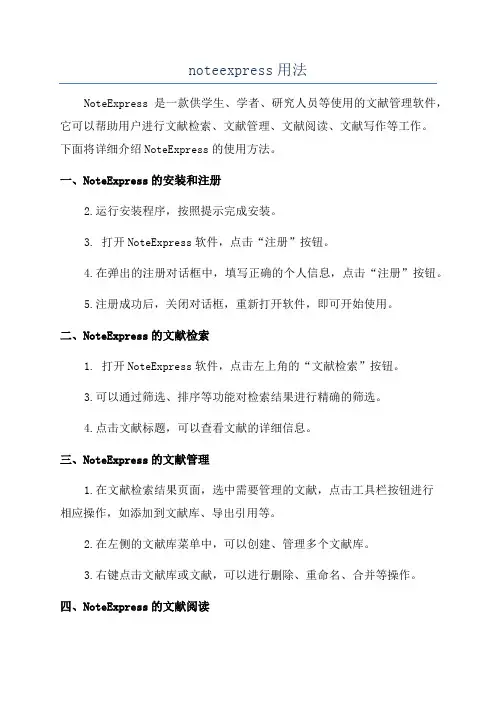
noteexpress用法NoteExpress是一款供学生、学者、研究人员等使用的文献管理软件,它可以帮助用户进行文献检索、文献管理、文献阅读、文献写作等工作。
下面将详细介绍NoteExpress的使用方法。
一、NoteExpress的安装和注册2.运行安装程序,按照提示完成安装。
3. 打开NoteExpress软件,点击“注册”按钮。
4.在弹出的注册对话框中,填写正确的个人信息,点击“注册”按钮。
5.注册成功后,关闭对话框,重新打开软件,即可开始使用。
二、NoteExpress的文献检索1. 打开NoteExpress软件,点击左上角的“文献检索”按钮。
3.可以通过筛选、排序等功能对检索结果进行精确的筛选。
4.点击文献标题,可以查看文献的详细信息。
三、NoteExpress的文献管理1.在文献检索结果页面,选中需要管理的文献,点击工具栏按钮进行相应操作,如添加到文献库、导出引用等。
2.在左侧的文献库菜单中,可以创建、管理多个文献库。
3.右键点击文献库或文献,可以进行删除、重命名、合并等操作。
四、NoteExpress的文献阅读1.在文献管理页面,选中需要阅读的文献,点击工具栏按钮打开文献阅读界面。
2.文献阅读界面中,可以进行文献的全文阅读、摘要查看、标注、笔记书写等操作。
五、NoteExpress的文献写作1.在文献阅读界面,点击工具栏上的“导出”按钮,选择需要导出的文献格式(如APA、MLA等)。
2.点击“导出”按钮后,选择导出的范围(如当前文献、文献库等)和保存的路径。
3. 导出后的文献可以直接插入到常用的论文写作软件中,如Microsoft Word。
1. 在文献写作软件中,安装NoteExpress的插件。
2. 在写作软件中,选择合适的位置,点击插件工具栏上的按钮,选择NoteExpress的引用样式。
3.在弹出的窗口中,选择需要插入的文献,并点击“插入”按钮。
七、NoteExpress的数据同步和备份1. 在NoteExpress软件中,点击左上角的“设置”按钮。

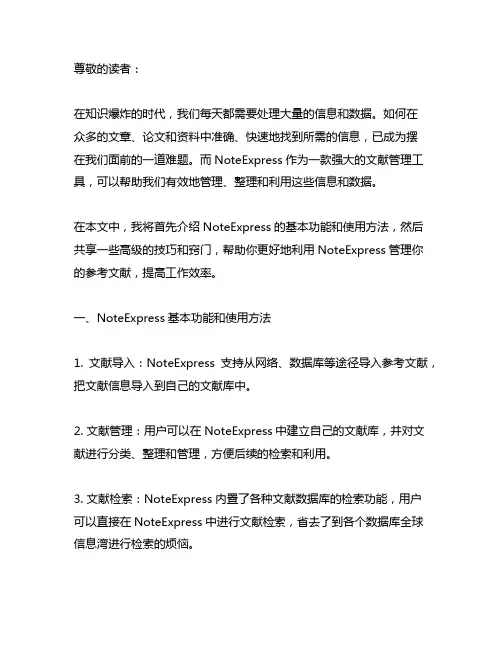
尊敬的读者:在知识爆炸的时代,我们每天都需要处理大量的信息和数据。
如何在众多的文章、论文和资料中准确、快速地找到所需的信息,已成为摆在我们面前的一道难题。
而NoteExpress作为一款强大的文献管理工具,可以帮助我们有效地管理、整理和利用这些信息和数据。
在本文中,我将首先介绍NoteExpress的基本功能和使用方法,然后共享一些高级的技巧和窍门,帮助你更好地利用NoteExpress管理你的参考文献,提高工作效率。
一、NoteExpress基本功能和使用方法1. 文献导入:NoteExpress支持从网络、数据库等途径导入参考文献,把文献信息导入到自己的文献库中。
2. 文献管理:用户可以在NoteExpress中建立自己的文献库,并对文献进行分类、整理和管理,方便后续的检索和利用。
3. 文献检索:NoteExpress内置了各种文献数据库的检索功能,用户可以直接在NoteExpress中进行文献检索,省去了到各个数据库全球信息湾进行检索的烦恼。
4. 参考文献的引用:在写作过程中,用户可以直接在NoteExpress中插入引用文献的标注和文献列表,避免了手动录入文献信息的繁琐。
5. 文献的共享和同步:NoteExpress支持将文献库同步到云端,用户可以方便地在多台设备之间同步文献库,随时随地地使用自己的文献数据库。
二、NoteExpress高级技巧和窍门1. 自定义标签和分类:在建立文献库的过程中,用户可以自定义文献的标签和分类,帮助更好地组织和管理文献信息。
2. 文献的全文检索:NoteExpress支持对文献全文进行检索,用户可以直接在NoteExpress中搜索文献的全文内容,快速找到所需信息。
3. 文献的数据可视化:NoteExpress提供了丰富的数据可视化功能,用户可以将文献信息以图表的形式展现,帮助更好地理解和利用文献信息。
4. 插件的应用:NoteExpress支持丰富的插件应用,用户可以根据自己的需求选择和安装合适的插件,强化NoteExpress的功能和应用范围。

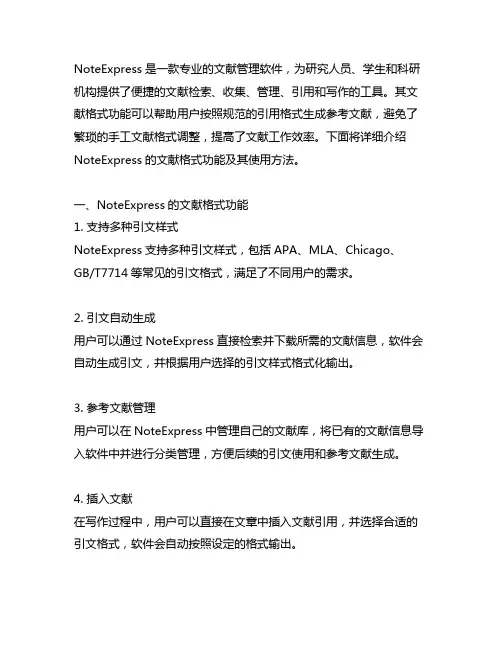
NoteExpress是一款专业的文献管理软件,为研究人员、学生和科研机构提供了便捷的文献检索、收集、管理、引用和写作的工具。
其文献格式功能可以帮助用户按照规范的引用格式生成参考文献,避免了繁琐的手工文献格式调整,提高了文献工作效率。
下面将详细介绍NoteExpress的文献格式功能及其使用方法。
一、NoteExpress的文献格式功能1. 支持多种引文样式NoteExpress支持多种引文样式,包括APA、MLA、Chicago、GB/T7714等常见的引文格式,满足了不同用户的需求。
2. 引文自动生成用户可以通过NoteExpress直接检索并下载所需的文献信息,软件会自动生成引文,并根据用户选择的引文样式格式化输出。
3. 参考文献管理用户可以在NoteExpress中管理自己的文献库,将已有的文献信息导入软件中并进行分类管理,方便后续的引文使用和参考文献生成。
4. 插入文献在写作过程中,用户可以直接在文章中插入文献引用,并选择合适的引文格式,软件会自动按照设定的格式输出。
用户可以将NoteExpress中的参考文献导出为Word、PDF等常见格式,方便在论文、报告中使用。
二、NoteExpress文献格式使用方法1. 下载安装NoteExpress软件用户可以从冠方全球信息站下载并安装NoteExpress软件,注册登入后即可使用文献格式功能。
2. 导入文献信息用户可以通过多种途径将已有的文献信息导入到NoteExpress中,如直接导入文献数据库文件、复制粘贴文献信息或直接在软件中检索下载。
3. 设置引文样式在使用前,用户需要在软件中设置所需的引文样式,如APA、MLA等,以便后续生成参考文献时使用。
4. 插入文献引用在写作过程中,用户可以直接在需要插入文献的地方使用NoteExpress提供的插入功能,选择已有文献,软件会自动生成规范的引文样式。
在文末或需要插入参考文献的地方,用户可以选择生成参考文献,软件会按照设定的引文样式格式化输出参考文献列表。
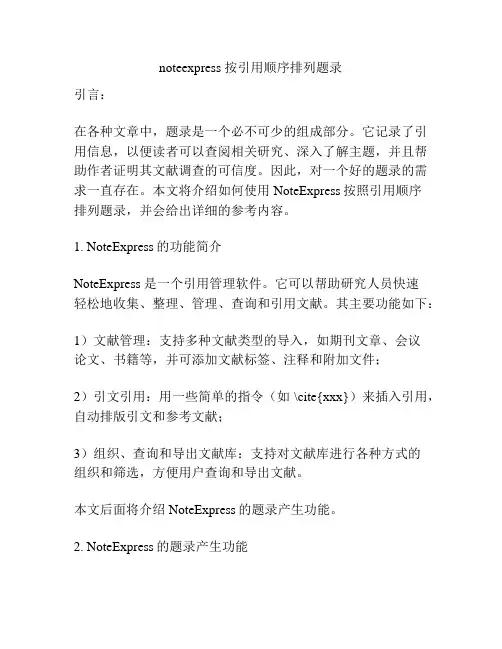
noteexpress 按引用顺序排列题录引言:在各种文章中,题录是一个必不可少的组成部分。
它记录了引用信息,以便读者可以查阅相关研究、深入了解主题,并且帮助作者证明其文献调查的可信度。
因此,对一个好的题录的需求一直存在。
本文将介绍如何使用NoteExpress按照引用顺序排列题录,并会给出详细的参考内容。
1. NoteExpress的功能简介NoteExpress 是一个引用管理软件。
它可以帮助研究人员快速轻松地收集、整理、管理、查询和引用文献。
其主要功能如下:1)文献管理:支持多种文献类型的导入,如期刊文章、会议论文、书籍等,并可添加文献标签、注释和附加文件;2)引文引用:用一些简单的指令(如 \cite{xxx})来插入引用,自动排版引文和参考文献;3)组织、查询和导出文献库:支持对文献库进行各种方式的组织和筛选,方便用户查询和导出文献。
本文后面将介绍NoteExpress的题录产生功能。
2. NoteExpress的题录产生功能NoteExpress的题录产生功能是在研究人员完成文献收集和管理、完成论文写作后,用来生成引用文献列表(即题录)的一种工具,它可以帮助作者的文章准确无误地引用相关文献。
NoteExpress可以根据多种不同的引文样式(如APA、MLA、Chicago、Harvard等)自动生成参考文献列表,并将其自动排版在文章末尾。
下面介绍如何使用NoteExpress按照引用顺序排列题录。
(1)在NoteExpress中,选择正确的引用样式:在NoteExpress中,我们可以在菜单栏的「选项」中找到「文献引用样式库」。
在样式库中,我们可以选择不同的引用样式,如APA、MLA、Chicago、Harvard等。
选择与你文章中使用的引用样式相同的样式,以确保最终的题录符合规范。
(2)在Word中使用NoteExpress在完成文献收集、整理之后,通过NoteExpress的Word插件,将文献引用直接插入到Word文档中。

noteexpress用法NoteExpress是一款非常优秀的文献管理软件,它可以帮助用户管理大量的文献资源,包括文献的收集、整理、管理以及引用等功能。
下面将介绍NoteExpress的用法及其主要功能。
1. 下载安装用户可以从NoteExpress官网下载软件安装程序,根据提示完成安装即可。
安装完成后,用户需要先注册一个账户,然后登录软件才能使用所有功能。
2. 文献收集NoteExpress可以支持文献收集的多种方式,如在网络上搜索文献并直接导入、将PDF文件导入、手动输入等。
用户只需要将文献收集到本地的存储位置,然后在NoteExpress中选择导入即可。
3. 文献整理NoteExpress可以自动通过文献信息识别出文献的作者、标题、关键字等信息,并自动生成文献条目。
用户还可以手动编辑、补充文献信息,并可以自定义文献分类、标记等。
4. 文献管理NoteExpress提供了多种文献管理方式,包括文献列表、文献卡片、文献关系图等。
用户可以根据自己的需求选择相应的管理方式进行文献管理,并可以对文献进行搜索、筛选、排序等操作。
5. 文献引用NoteExpress支持多种引用格式,用户可以根据自己的需要选择相应的引用格式,然后将引用信息嵌入到论文中即可。
在编辑时,用户只需要选择要引用的文献条目,软件会自动将相应的引用信息插入到选定的引用格式中。
6. 共享合作NoteExpress可以支持文献的共享合作,用户可以将自己收集整理好的文献库分享给其他用户,以便共同管理和利用。
此外,NoteExpress还支持文献的备份和恢复,用户可以将文献库备份到云端或本地磁盘中,以便随时恢复。
总之,NoteExpress是一款功能强大、操作简便的文献管理软件,它可以帮助用户管理和利用大量的文献资源,方便用户研究和撰写论文。
如果您经常需要处理和引用大量的文献资源,那么NoteExpress 绝对是您的不二之选。
NoteExpress是一款优秀的文献管理工具,它为用户提供了方便快捷的文献管理、查找和引用功能。
在使用NoteExpress进行文献管理的过程中,用户可以充分利用其引用文献缩写功能,使得在文献引用、参考文献著录等方面更加简便快捷。
使用NoteExpress进行文献引用时,可以通过以下步骤进行文献缩写的设置和使用。
1. 打开NoteExpress软件,在“选项”中找到“缩写”设置选项。
2. 在缩写设置选项中,可以添加需要使用的文献缩写。
用户可以根据自己的需求,添加常用期刊的缩写、作者的尊称缩写等。
3. 在进行文献引用时,当需要引用某一篇文献时,只需要输入该文献的作者或期刊的缩写,NoteExpress就会自动识别并展示出完整的引文。
4. 在进行参考文献著录时,NoteExpress也会自动将文献的缩写转换为完整的著录信息,有效减少了用户的工作量。
使用NoteExpress进行文献引用缩写的功能,为用户提供了极大的便利。
在科研工作中,经常需要引用大量的文献资料,使用NoteExpress的文献缩写功能可以显著提高办公效率,减少了大量的重复性工作,让用户更加专注于研究本身。
在国际期刊投稿时,往往需要按照所投期刊的参考文献格式进行著录。
而不同期刊对文献著录的格式要求也有所不同,有的期刊要求必须使用缩写形式进行著录,有的期刊则允许完整著录形式。
NoteExpress的文献缩写功能可以根据用户的需求,自动进行缩写与完整著录之间的转换,满足了不同期刊对文献著录格式的要求。
NoteExpress的文献引用缩写功能为用户提供了极大的便利,简化了文献引用与著录的流程,提高了用户的工作效率。
相信随着NoteExpress的不断升级和完善,其在文献管理领域的功能将会得到更加全面的提升,为广大用户提供更加便捷、高效的文献管理服务。
在科学研究和学术著作中,文献引用一直是一个重要的环节。
准确地引用文献不仅可以为我们的论证提供有力的支持,还可以彰显我们对前人研究成果的尊重和承认,避免了学术不端行为的发生。
NoteExpress
1.
Noteexpress打开后,左边题录可以自己新建文件夹,方便整理分类不同作业的文献,右上是该文件夹已导入的文献的基本信息,右下是选中文献的详细信息。
2.导入文献
点击上方菜单栏的导入全文,点添加文件,选需要导入的文章,一次可选多个。
在题录类型里选择该文献的类型。
3.补充文献信息
导入文献后,选择导入的文献,在右下修改填写题录类型、作者、年份、标题、期刊(出处)、期、卷、页码,不同题录类型所需填写的资料稍有不同。
另外,如果该文献有多个作者,填写作者信息时,每一行写一个作者名
4.使用
装了noteexpress后,word菜单栏会自动生成noteexpress的栏目,先在noteexpress上选了引用的文献,然后点击word 的插入引文,word就会自动生成标注。
可在样式处点击“选择其他样式”,修改引文格式。
如何用noteexpress引用文献
在NoteExpress中引用文献,可以按照以下步骤进行:
1.打开NoteExpress,创建一个新的文献库或打开已有的文献库。
2.在文献库中,找到并选中需要引用的文献。
3.点击工具栏中的“引用”按钮,选择引用的样式和格式。
4.在弹出的引用窗口中,可以根据需要设置引用的详细信息,如作者、年份、文章标题等。
5.确认引用信息无误后,点击“确定”按钮,即可完成文献的引用。
6.在撰写文章时,将光标放置在需要插入文献的位置,再次点击工具栏中的“引用”按钮,选择插入引用的文献。
7.如果需要修改引用格式或样式,可以再次打开引用窗口进行修改。
需要注意的是,NoteExpress支持多种文献数据库的导入和导出,如知网、维普等。
在导入文献时,可以选择下载文献后直接导入NoteExpress,或者将下载的文献放在一个文件夹中,通过NoteExpress的“导入文件”功能导入。
在导出文献时,可以选择导出为NoteExpress格式,或者导出为其他常见的文献格式,如EndNote、RefMan等。